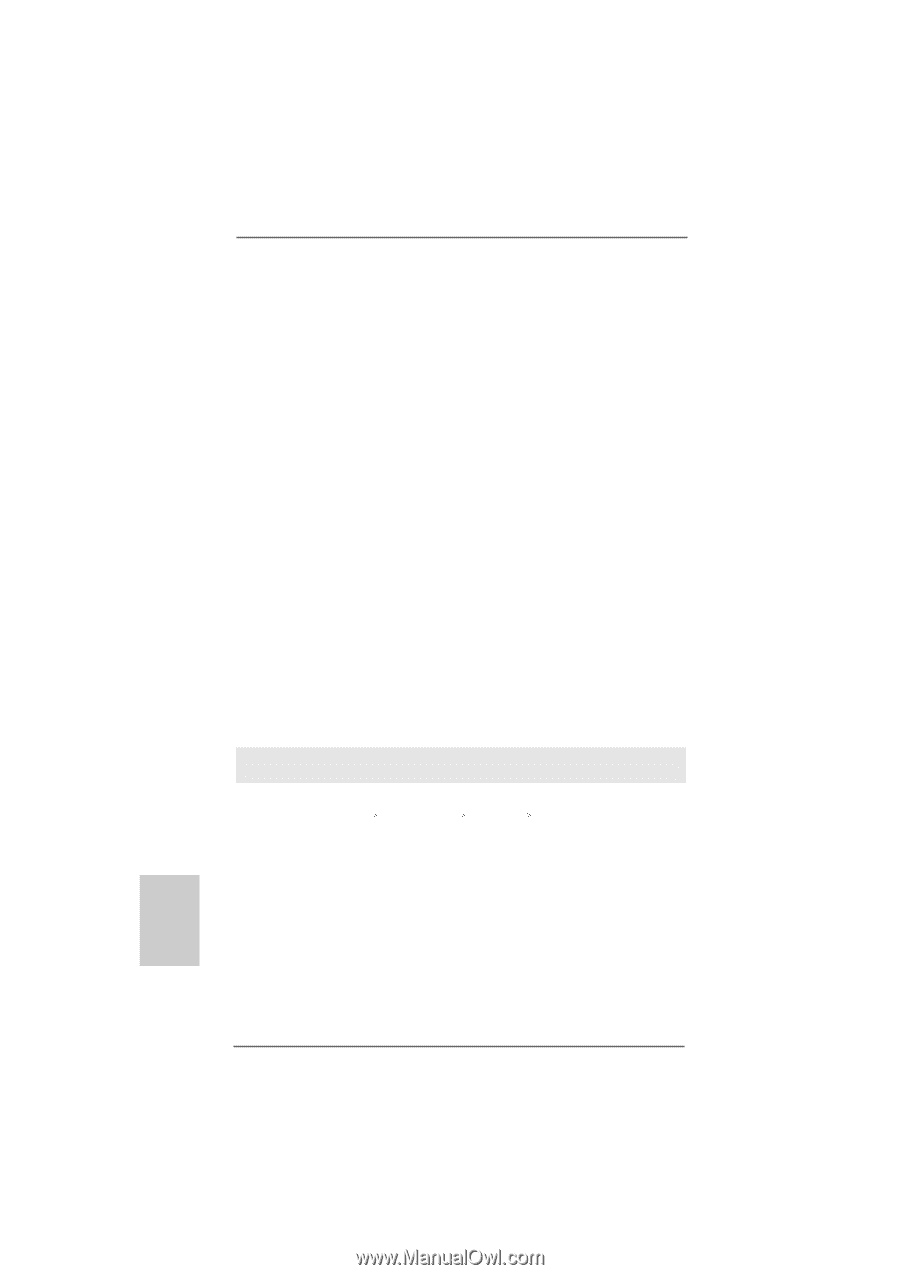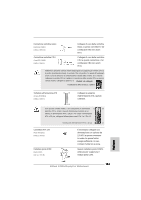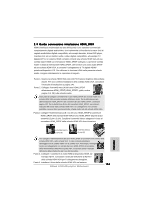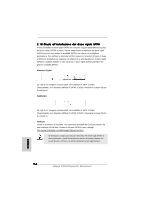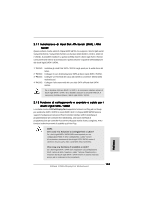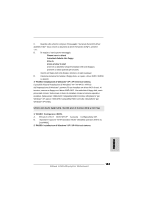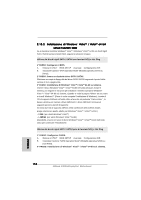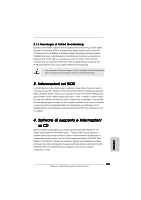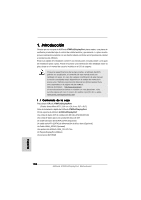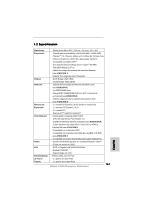ASRock A780FullDisplayPort Quick Installation Guide - Page 156
XP / XP 64 bit / Vista
 |
View all ASRock A780FullDisplayPort manuals
Add to My Manuals
Save this manual to your list of manuals |
Page 156 highlights
2.13 Guida installazione del driver Per installare i driver nel sistema, inserire dapprima il CD in dotazione nell'unità ottica. Quindi, i driver compatibili con il sistema vengono rilevati automaticamente ed elencati nella pagina del driver del CD in dotazione. Per l'installazione dei driver necessari, procedere in base ad un ordine dall'alto verso il basso. In tal modo, i driver installati funzioneranno correttamente. 2.14 Installazione di Windows® XP / XP 64 bit / VistaTM / VistaTM 64 bit con funzioni RAID Se sugli HDD SATA / SATAII con funzione RAID si vuole installare il sistema operativo Windows® XP / XP 64-bit / VistaTM / VistaTM 64-bit, fare riferimento al documento che si trova sul seguente percorso del CD di supporto, per le relative procedure: ...\ RAID Installation Guide (Guida all'installazione RAID) 2.15 Installazione di Windows® XP / XP 64 bit / VistaTM / VistaTM 64 bit senza funzioni RAID Se si desidera installare Windows® XP, Windows® XP 64 bit, Windows® VistaTM, Windows® VistaTM 64 bit sui dischi rigidi SATA / SATAII senza funzioni RAID, attenersi alle procedure che seguono relative al sistema operativo che si installa. 2.15.1 Installazione di Windows® XP / XP 64 bit senza funzioni RAID Se si desidera installare Windows® XP / Windows® XP 64 bit sui dischi rigidi SATA / SATAII senza funzioni RAID, seguire le istruzioni in basso. Utilizzo dei dischi rigidi SATA / SATAII con funzioni NCQ e Hot Plug 1° PASSO: Configurare il BIOS. A. Entrare in UTILIT BIOS SETUP Avanzate Configurazione IDE. B. Impostare l'opzione "SATA Operation Mode" (Modalità operativa SATA) su [AHCI]. 2° PASSO: Creare un dischetto driver SATA / SATAII. A. Inserire il CD di supporto ASRock nel lettore ottico prima di accendere il sistema. (NON inserire nessun dischetto floppy nel drive in questo momento!) (Vi sono due CD di supporto ASRock nella confezione della scheda madre, prego selezionare quello adatto per Windows® XP / XP 64-bit.) B. Durante la fase di POST, all'inzio del boot-up del sistema, premere il tasto . Apparirà una finestra per la selezione dei dispositivi boot. Scegliere CD-ROM come dispositivo di boot. Durante la fase di POST, all'inzio del boot up del sistema, premere il tasto . Apparirà una finestra per la selezione 156 dei dispositivi boot. Scegliere CD-ROM come dispositivo di boot. ASRock A780FullDisplayPort Motherboard Italiano